Windows 11はWindowsシステムの最新バージョンであり、体験してみたいと考えている人も多いと思います。MiniTool Partition Wizard のこの投稿では、Windows 11を無料でライセンス認証する方法を説明します。
Windows 10/8/7プロダクト キーを使用する
Windows 11を無料でライセンス認証するにはどうすればよいですか?最も簡単で合法的な方法の 1 つとして、お持ちのWindows 10/8/7のプロダクト キーを使用することができます。Microsoft は、現在のバージョンからから Windows 11 への無料アップグレードを提供しています。したがって、原則として、Windows 10/8/7のプロダクト キーは Windows 11 をライセンス認証することもできます。
お使いのPCが正規のWindows 10/8/7システムを実行している場合は、Windows 11に直接アップグレードまたはインストールできます。プロダクト キーはマザーボードに保存されているため、Windows 11 は自動的にライセンス認証されます。
さらに、Windows 10/8/7のプロダクト キーがリテール版の場合、それを使用して別の PC で Windows 11 をライセンス認証することもできます。
Windowsライセンスの種類を確認する方法
- お使いの PCでコマンド プロンプトまたは PowerShell を管理者として開きます。
- 「Slmgr /dli」または「slmgr /dlv」と入力し、Enterキーを押します。
- 「Windows Script Host」ウィンドウが表示され、所有しているライセンスの種類が表示されます。
- ライセンスがリテール版の場合は、それを使用して別の PC で Windows 11 をライセンス認証できます。
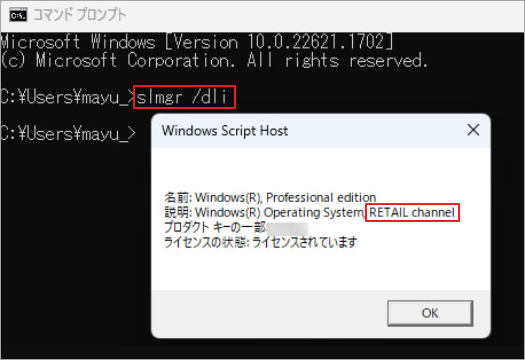
Windows 10/8/7プロダクト キーを使用して Windows 11をライセンス認証する方法
ステップ1:古い PC でWindowsプロダクト キーを見つけます。
Windows 10を例に挙げると、次の方法に従って操作してください。
Windows キー + I を押して「設定」を開き、「システム」→「バージョン情報」に移動します。プロダクトID を確認して書き留めておきます。後で別の PC で Windows 11 をライセンス認証します。
ステップ2:新しい PC で Windows 11 をライセンス認証できるようにするには、古い PC から Windows プロダクト キーをアンインストールする必要があります。管理者としてコマンド プロンプトを開き、コマンド「slmgr /upk」を実行するだけです。

ステップ3:新しい PC では、Windows 10/8/7 プロダクト キーを使用して Windows 11 をライセンス認証できます。「設定」→「システム」→「ライセンス認証」に移動し、「プロダクト キーを変更する」の横にある「変更」ボタンをクリックします。次に、プロダクト キーを入力して Windows 11 をライセンス認証します。
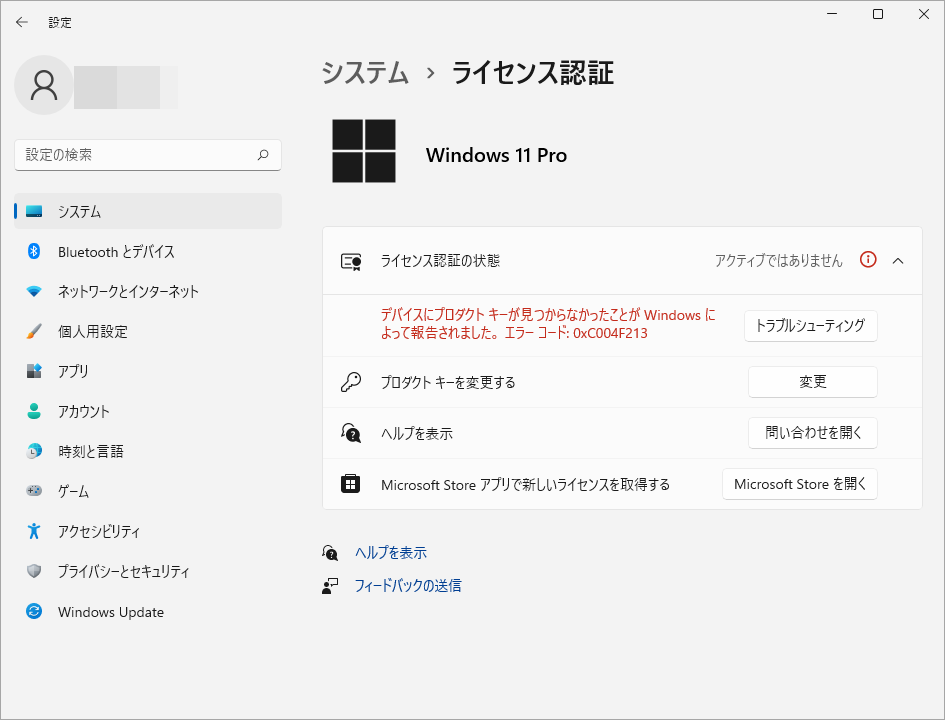
Windows 11アクティベーターを使用する
Windows 11をライセンス認証するには、Windows 11のアクティベーターを使用することもできます。Windows 11 をクラックしたい人々によって作成されたさまざまな Windows 11 アクティベーターがあります。
人気のあるWindows 11アクティベーターの1 つは、GitHubのWindows 11 アクティベーション スクリプトです。 ガイドは次のとおりです。
- 先ずは、Windows Defenderをオフにします。Windows Defender がWindows Activatorをウイルスとして認識し、削除してしまうからです。
- TXT ファイルを作成し、Windows 11 ライセンス認証スクリプトをコピーしてこのファイルに貼り付けます。
- このファイルを .BAT ファイルとして保存し、名前をWindows11activation に変更します。
- このファイルを管理者として実行します。
結語
MiniTool Partition Wizardは機能豊富のディスク/パーティション管理ソフトであり、データの回復、OSの移行、ディスクのクローン作成、パーティションの回復などを行うことができます。興味があれば、今すぐダウンロードして試してみてください。

